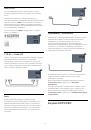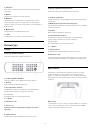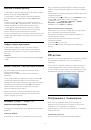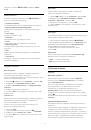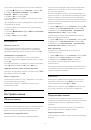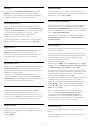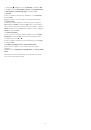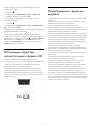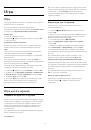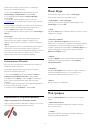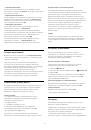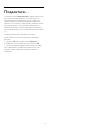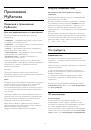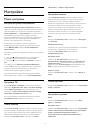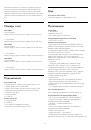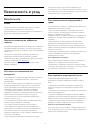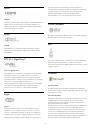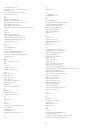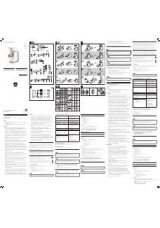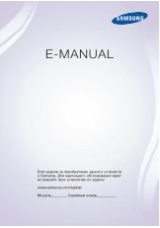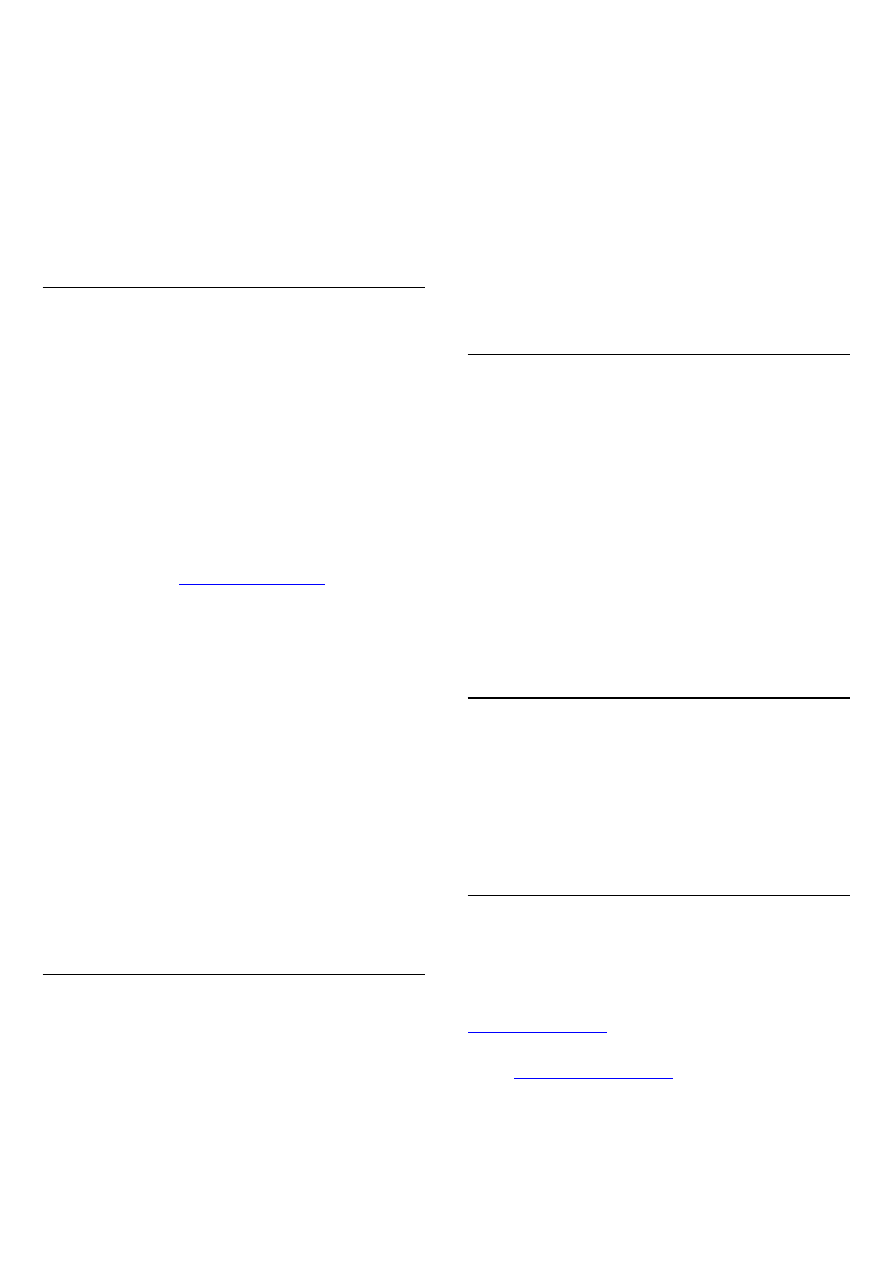
Чтобы установить параметры голосовой почты, выполните
следующие действия.
1 -
Войдите в свою учетную запись Skype.
2 -
В
меню Skype
выберите
Настройки
и нажмите
OK
.
3 -
Выберите
Автоответчик
и нажмите
OK
.
4 -
Нажмите
(Вниз) или
(Вверх), чтобы выделить
флажок. Нажмите
OK
, чтобы установить или снять этот
флажок.
Переадресация звонков
Благодаря функции
Переадресация звонков
вы сможете
никогда не пропустите ни одного вызова.
Если вы не подключены к сети или не можете ответить на
звонок, он будет переадресован на любой стационарный
или мобильный телефон — или даже на другую учетную
запись Skype. В настройках можно задать три телефонных
номера или логина Skype (в порядке предпочтения), на
которые будут переадресовываться звонки. Для того чтобы
принимать вызовы Skype на обычном телефоне, вам
потребуется счет или подписка Skype. На другие учетные
записи переадресация выполняется бесплатно. Для
получения более подробной информации по этому вопросу
перейдите по адресу
www.skype.com/support
Чтобы настроить переадресацию звонков, выполните
следующие действия.
1 -
Войдите в свою учетную запись Skype.
2 -
В
меню Skype
выберите
Настройки
и нажмите
OK
.
3 -
Нажмите
OK
, чтобы установить флажок
Переадресовывать звонки, когда я не в Skype
.
4 -
В полях, расположенных над ним, введите номера
телефонов или логины Skype из вашего списка контактов (в
порядке предпочтения), на которые будут перенаправляться
вызовы. Не забывайте добавлять код страны к номерам
телефонов.
5 -
При необходимости измените время в секундах, по
истечении которого Skype будет перенаправлять вызов.
6 -
Выберите пункт
Сохранить
, чтобы записать настройки
переадресации звонков
.
Увеличение, панорамирование и наклон
камеры
Поле обзора камеры (увеличение, панорамирование и
наклон) можно изменить. Сделать это можно и во время
видеовызова.
Чтобы настроить поле обзора камеры, выполните
следующие действия.
1 -
Запустите
Видеовызов
и дождитесь, когда соединение
будет установлено.
2 -
Нажмите
(Вправо), чтобы выбрать значок над
уменьшенным экраном, затем нажмите
OK
. Появится строка
настройки с указанием функций цветных клавиш.
3 -
Чтобы сместить (панорамирование) обзор камеры,
нажмите
(Влево) или
(Вправо). Чтобы изменить наклон
камеры, нажмите
(Вверх) или
(Вниз). Чтобы увеличить
изображение, нажмите
Увеличение
. Чтобы уменьшить
изображение, нажмите
Уменьшение
.
4 -
Нажмите
Готово
, чтобы сохранить поле обзора
камеры и вернуться к вызову по Skype.
18.10
Выход
Когда приложение Skype будет закрыто, вы выйдете из
своей учетной записи Skype, а ваш сетевой статус изменится
на
Не в сети
. Ваши контакты не смогут звонить вам.
Чтобы выйти из Skype, выполните следующие действия.
1 -
Находясь на любом экране Skype, нажмите
Назад
,
чтобы вернуться в
меню Skype
.
2 -
В меню выберите пункт
Выйти из сети Skype
и нажмите
OK
.
Появится запрос нужного действия: закрыть приложение
или войти в другую учетную запись Skype.
18.11
Выйти из Skype
При выходе из Skype приложение остается запущенным на
телевизоре. Можно войти в другую учетную запись или
создать новую. Чтобы закрыть приложение Skype на
телевизоре, необходимо использовать функцию "Выйти из
Skype".
18.12
Условия использования и
политика конфиденциальности
Ознакомьтесь с условиями использования Skype на сайте
www.skype.com/go/tou
Также ознакомьтесь с политикой конфиденциальности по
адресу
www.skype.com/go/privacy
66